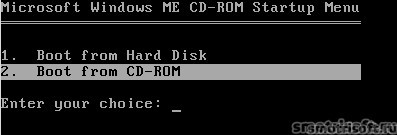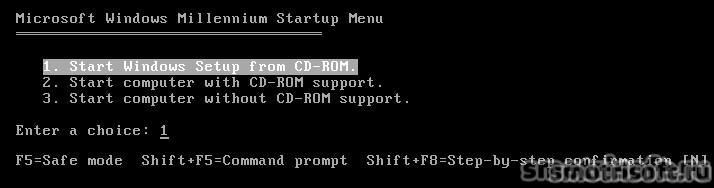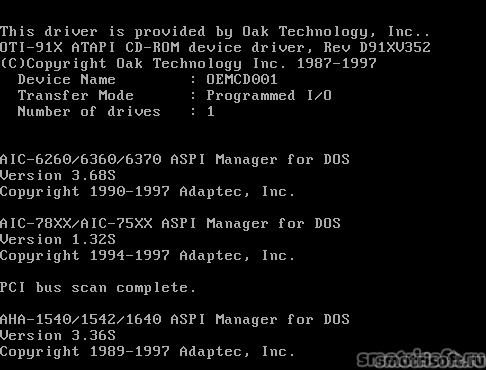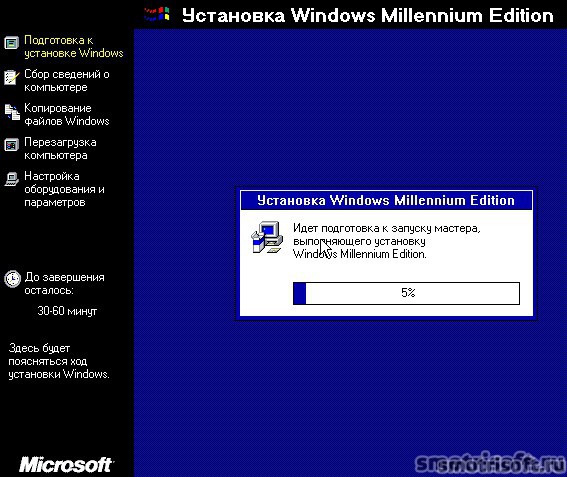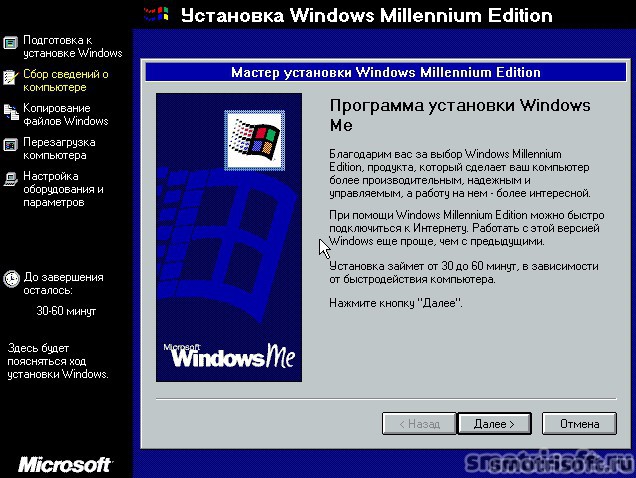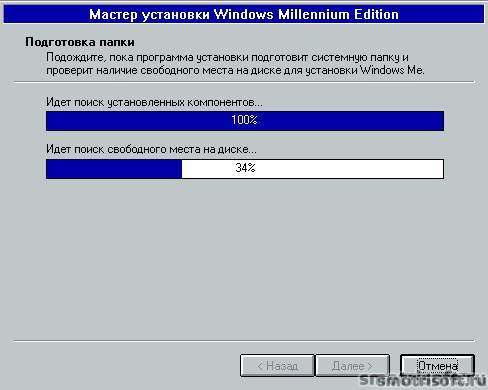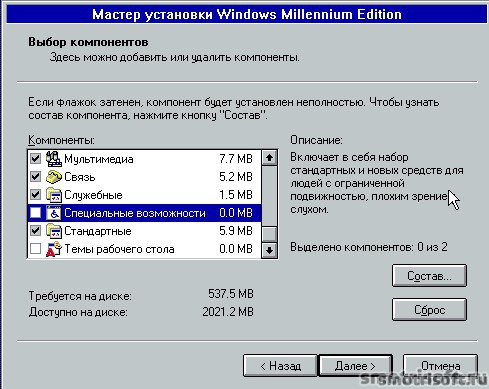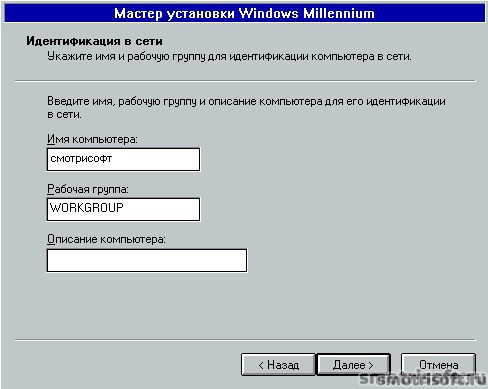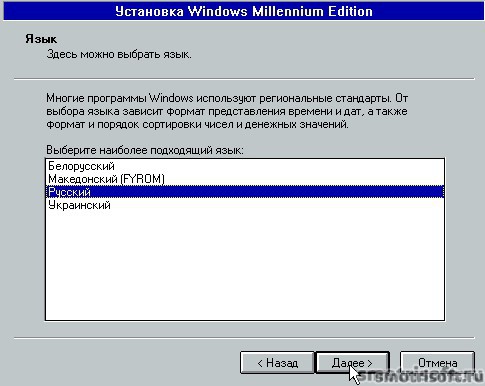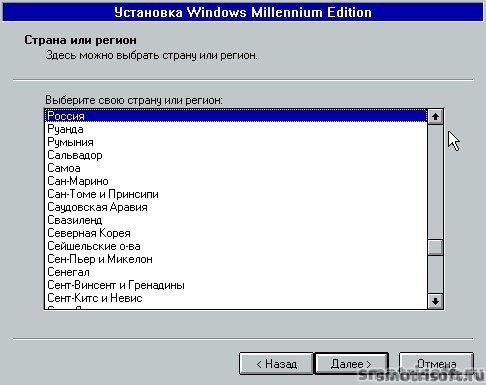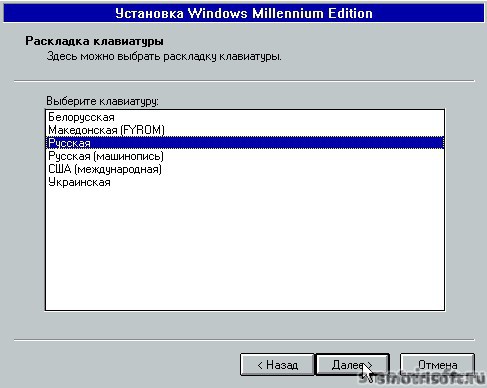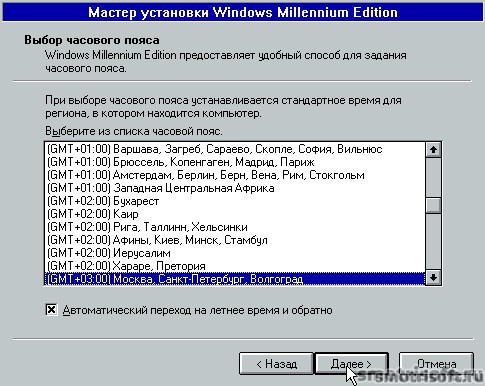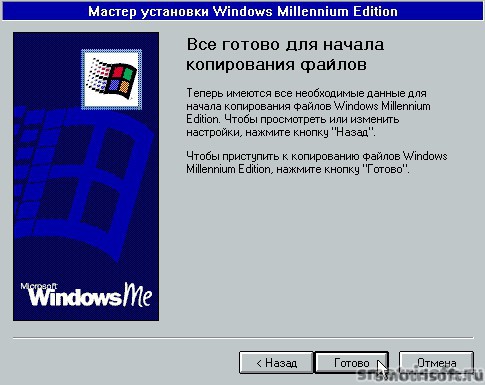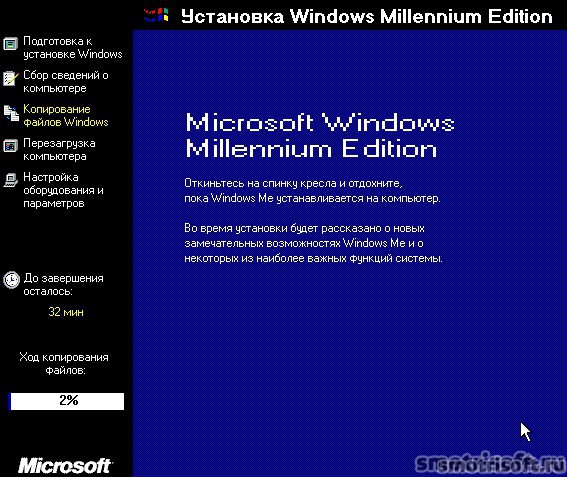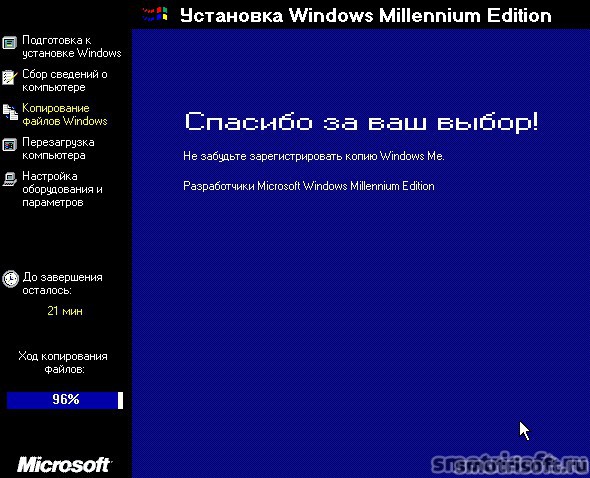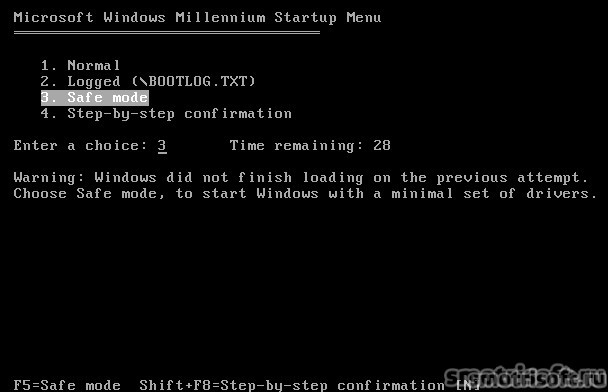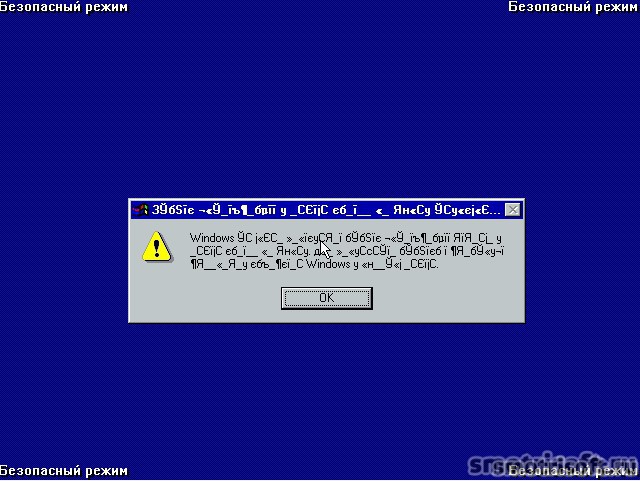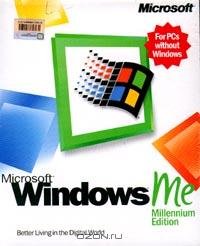Как правильно установить Windows ME
Многие обладатели операционной системы Windows 98 на своем компьютере уже много раз наверняка слышали о новинке, разработанной компанией Microsoft, название которой — Windows Millennium (Windows ME).
Уверены, что большинство хотело бы установить подобную на свою машину, чтобы познакомиться с возможностями нового программного обеспечения ближе. Однако непрофессиональные пользователи могут побояться пройти через процедуру инсталляции самостоятельно. Сегодня мы поможем таковым практическим советом специалистов почувствовать себя увереннее при апгрейде системы в домашних условиях.
Согласно мнению экспертов из команды Microsoft Windows ME обладает рядом преимуществ по сравнению с Windows 98 в нескольких направлениях, среди которых домашние сети, цифровое аудио-видео, доступ в Интернет. Если Вы желаете ознакомиться с ними, установив пакет на свой компьютер, воспользуйтесь нижеследующими рекомендациями:
- Вставьте в дисковод установочный компакт-диск с программой Windows ME. Если установка не начинается автоматически, дважды кликните по папке «Мой компьютер», а затем по вкладке «Windows ME CD». Ответной реакцией компьютера на Ваше действие станет вопрос, желаете ли Вы действительно установить Windows ME. Подтвердите свое намерение. Затем ознакомьтесь с лицензионным соглашением и нажмите на кнопку «I accept the agreement» («С правилами согласен»), если согласны со всеми его пунктами, и кликните «Next» («Далее»).
- Введите код продукта, состоящий из 25 цифр, указанный либо на коробке, либо в одном из текстовых файлов, прилагаемых к комплекту Windows ME. Нажмите «Next» («Далее»). Выберите директорию, куда необходимо установить систему. По умолчанию указана следующая: >. Рекомендуется согласиться с автоматически выбранным вариантом. Снова нажмите «Next» («Далее»).
- Следующим последует запрос программы-инсталлятора о том, желаете ли Вы сохранить свои «старые» системные файлы. При положительном ответе Вы сможете переустановить текущую ОС, если останетесь недовольны новой, Windows ME. Рекомендуется все же сохранить данные файлы, однако практика показала, что это почему-то не всегда удается.
- Выберите один из режимов установки: обычный, который стоит по умолчанию и рекомендован для новичков; переносный, разработанный главным образом для обладателей ноутбуков; компактный, который подразумевает установку только необходимых компонентов и не занимает много места; и пользовательский, который дает возможность наоборот выбрать любую конфигурацию по желанию оператора ПК. После этого нажмите «Next» («Далее»). Спустя пару секунд Вам будет предложено указать свое имя и название организации, после ввода которых опять кликните «Next» («Далее»).
- Следующая операция предназначена для выбора опций, которые Вы желаете установить. Перед Вами появится список, необходимые пункты которого можно отметить, наведя мышку на ячейки, располагающиеся напротив каждой позиции. Для тех, кто не желает ничего дополнительно инсталлировать, существует специальное окошечко, в котором надо просто один раз кликнуть мышкой. Перемещаемся далее с помощью уже запомнившейся кнопки «Next» («Далее»).
- Итак, подходим к логическому завершению не столь трудного процесса. Программа попросит ответить на свое усмотрение на вопрос о необходимости создания диска автозапуска, который может пригодиться при «аварийном» пуске Вашей системы в случае сбоев в ее работе (если он, как Вы считаете, необходим, вставьте пустую дискету в дисковод для гибких дисков и нажмите OK. Кстати, будьте внимательны, ибо в случае, если на дискете была записана какая-либо информация, она будет удалена автоматически. После завершения данного процесса работы с дискетой выньте ее и еще раз кликните OK.), а затем лишь предложит нажать кнопку «Finish» («Завершить») для завершения процесса установки операционной системы на Ваш компьютер.
- Все файлы Windows ME скопируются на Вашу систему (Вы в это время должны будете немного подождать, так как это займет некоторое время), а затем для полного завершения потребуется перезагрузить компьютер. Даже если Вы проигнорируете предупреждение системы об этом, перезагрузка все равно произойдет через 15 секунд, после чего программа автоматически доустановит необходимые компоненты и обновит драйверы. В ходе данной операции система может перезагрузиться снова.
- И, наконец, процесс установки завершен. Иконки ОС добавляются сами на контрольную панель и в меню «Start» («Пуск»). Если вдруг в ходе этого действия произойдет какой-либо сбой в работе (такое часто бывает), следует просто еще раз перезагрузить систему, после чего процесс возобновится. После успешного выполнения — перезагрузитесь снова (как видите, в конце процесса инсталляции перезагрузка системы играет довольно важную роль, ибо все нововведения, вносимые в систему, начинают действовать лишь после этого). Все! На экране появится Windows Media Player, представляющий презентацию Windows ME. Можно откинуться в удобном кресле и наслаждаться проделанным. На этом все, можете изучать уже новую операционную систему — систему Windows ME.
Как установить Windows Millennium Edition
Автор: editor · Опубликовано 27.04.2014 · Обновлено 26.03.2015
Windows Millennium Edition (Windows ME) — операционная поддерживающая как 16-битные приложения и инструкции, так и 32-битные, вышла 14 сентября 2000 года. Была названа так в честь нового нового тысячелетия (millennium — тысячелетие).
Windows Me вышла после Windows 98, в новой версии Windows был обновлён MS-DOS до версии 8.0, Internet Explorer до 5.5 и Windows Media Player 7. Появился небольшой встроенный редактор видео Windows Movie Maker, который позволял составлять любительские видео и делать видео монтаж. Также был украшен интерфейс и обновлены значки дисков, компьютера, корзины и другое.
Далее выбираем Start Windows setup from CD-ROM нажимаем Enter, чтобы начать установку Windows Millennium.
Начинается сканирование дисков, PCI шины…
Чтобы начать установку Windows Me нажимаем Enter.
Далее требуется подготовить свободное пространство на дисках (рекомендуется). Нажимаем Enter.
Если размер диска превышает 512 МБ., то необходимо включить поддержку больших дисков. Выбираем Да, включить поддержку больших дисков и нажимам Enter.
Компьютер будет перезагружен соглашаемся нажав Enter.
Выбираем Boot from CD-ROM (загрузку с СиДи-Рома) и нажимаем Enter.
Началось форматирование диска C, просто ждём его окончания.
Далее начинается общая проверка системы, для того, чтобы она началась нажимаем Enter.
Подготовка к установке Windows Millennium Edition началась.
Запущен мастер установки Windows Millennium Edition, нажимаем Далее.
Выбираем папку для установки Windows (рекомендуется C:\WINDOWS), нажимаем Далее.
Программа установки подготавливает системную папку и проверяет наличие свободного места на диске для установки Windows Me.
Теперь выбираем вид установки: Обычная (подходит для большинства компьютеров), Портативная (Предназначена для переносных компьютеров), Сокращенная (Дополнительные компоненты не устанавливаются, поэтому занимает меньше места на диске), Выборочная (Рассчитана на опытных пользователей системных администраторов. Можно изменять любые параметры. После выбора нажимаем Далее. Я выбрал Выборочная.
Можно выбрать какие дополнительные компоненты не нужно устанавливать. Я отключил специальные возможности (для людей с ограниченными возможностями), потому что мои возможности безграничныыыыыыы!! Нажимаем Далее.
Придумываем имя компьютера, рабочую группу (нужна для локальной сети, нужно чтобы все компьютеры были в одной рабочей группе чтобы можно было по локалке соединяться, рекомендую оставить WORKGROUP), можно придумать описание компьютера.
Выбираем язык интерфейса Windows Me и нажимаем далее.
Выбираем страну или регион и нажимаем далее.
Выбираем раскладку клавиатуры и нажимаем далее.
Выбираем часовой пояс и нажимаем далее.
Создаётся загрузочный диск, он будет использован Windows Me, если система перестанет загружаться обычным способом.
Чтобы начать копирование Windows Me на диск всё подготовлено, осталось нажать Готово.
Начинается установка и копирование системы Windows Me на жесткий диск.
В Windows Millenium Edition появился небольшой встроенный редактор видео Windows Movie Maker, который позволял составлять любительские видео и делать видео монтаж.
Также появился Windows Update, который позволяет скачивать и устанавливать отдельные обновления для системы.
Готово. Widows Me установлена на жесткий диск.
Теперь будет произведена перезагрузка компьютера.
Выбираем загрузку компьютера с жесткого диска.
Пожалуйста подождите пока установка обновит конфигурационные файлы. Это может занять несколько минут.
Ну вот готово. Система не запускается и выдаёт ошибку NTKERN. Похоже, что это Сообщение состояния: Загрузчик Ntkern.vxd не может загрузить драйвер для данного устройства. Советы поддержки Microsoft на тему ошибки NTKERN не помогли.
Попробуем загрузиться с диска и через безопасный режим.
Через безопасный режим Windows Me загружается, но без поддержки кириллических символов.
Вот так выглядит рабочий стол Windows Me в безопасном режиме.
Windows Me (Millennium Edition) [rus] — оригинальный образ. Перезалит в ISO + ключ Скачать торрент скачать торрент бесплатно
Год выпуска: 2000
Разработчик: Microsoft
Платформа: Windows x86
Совместимость с Vista: полная
Системные требования: Pentium-266, RAM 64 Мb, 1Gb HDD
Язык интерфейса: только русский
Таблэтка: Присутствует
Описание: Windows Millennium Edition, также известная как Windows Me — смешанная 16/32-разрядная операционная система с графическим интерфейсом, выпущенная корпорацией Microsoft 14 сентября 2000 года. Была названа в честь нового III тысячелетия.
От своих предшественниц — Windows 98 и Windows 95 — новая система отличается относительно небольшими обновлениями, такими как новый Internet Explorer 5.5, и Windows Media Player версии 7. Появился также Movie Maker с базовыми функциями редактирования цифрового видео. Изменился интерфейс системы — в него были добавлены возможности, впервые появившиеся в Windows 2000.
Одно из наиболее заметных изменений в Windows Me — в стандартной конфигурации системы отсутствует реальный режим MS-DOS, из-за чего нельзя пользоваться программами, требующими его. Однако с помощью специальных утилит эту функцию можно добавить. По сути же загрузка Windows Me ничем не отличается от аналогичного процесса Windows 95 и 98.
Доп. информация: Основные нововведения:
Восстановление системы (System restore).
Предоставляет возможность отката системы в предыдущее работоспособное состояние. Технически это выглядит так: по некоторым событиям система создаёт «точки восстановления», в которые записывает реестр, и затем следит за изменениями в определённом наборе файлов и в случае перезаписи их другими сохраняет в точках восстановления старые версии.
Защита системных файлов (Windows File Protection).
Не позволяет перезаписывать довольно значительное множество системных и других файлов никогда, кроме случаев установки обновлений. Призвана решить проблему DLL hell.
Автоматическое обновление с веб-узла Windows Update (обновление с сервера WSUS не поддерживается).
Распознает съёмные устройства USB,Firewire и т. д. и позволяет их безопасно извлекать
(в Windows 98 это надо было делать через Device manager или с помощью сторонних утилит)
Справочная система в стиле Windows XP
локальная справка + поиск в KB на сайте Microsoft
Неиспользуемые пункты меню «Пуск» автоматически «прячутся»
Поддержка нового оборудования
В базу драйверов добавлены драйвера для новых (со времён выхода Windows 98) устройств — пятикнопочная мышь, веб-клавиатура, широкополосные USB-модемы и т. п.
Новые возможности по настройке сети.
Поддержка новых технологий подключения: ADSL и кабельные модемы
Общий доступ к подключению интернета
компьютер может работать в качестве простого маршрутизатора с поддержкой NAT и автодозвона.
Мастер домашней сети.
Вспомогательная программа для простой настройки сети с типовой конфигурацией.
Поддержка устройств UPnP.
Internet Explorer 5.5 и Windows Media Player 7

windows-me-millennium-edition-rus-originalnyy-obraz.-perezalit-v-iso-klyuch.torrent
На этой странице вы сможете скачать Windows Me (Millennium Edition) [rus] — оригинальный образ. Перезалит в ISO + ключ Скачать торрент последняя версия, без регистрации